ApowerShow是一款功能強大的視頻編輯軟件,軟件內置豐富的視頻創作模板,用戶可以通過導入圖片和音樂的方式輕松完成視頻的創作,即使是沒有視頻編輯基礎的用戶也可以輕松完成視頻創作,有興趣的朋友趕緊下載使用吧!
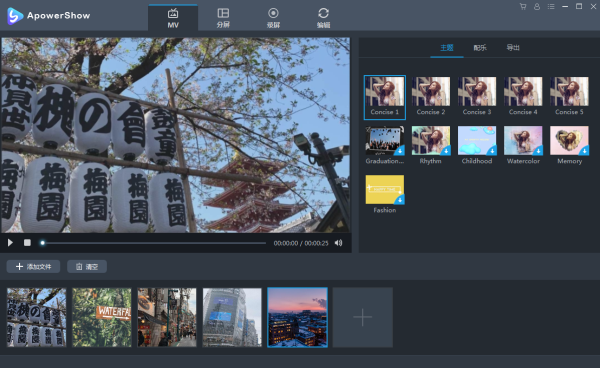
ApowerShow使用說明
1、MV制作
在MV功能模塊下,主要有三大分區,分別是:
界面左上部分是播放&預覽區域。你可以在保存最終文件前,播放&預覽視頻制作效果。
界面左下角部分是添加文件區域。你導入文件后,所有的文件都會展現出來。
界面右部分包含三個小的功能分區:主題,配樂及導出。
現在就利用圖片,視頻,配樂來制作精美的MV吧。
2、導入圖片/視頻素材
添加文件 – 點擊“添加文件”按鈕來選取圖片或視頻素材導入至軟件中。你也可以一次性從電腦或外部硬盤中導入多個文件。之后,可以通過鼠標拖拽文件來調整至相應的順序。
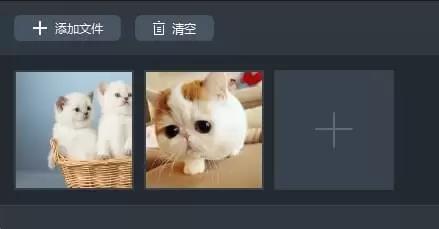
刪除文件 – 鼠標移至該文件,點擊右上角的紅色刪除按鈕,即可將該圖片從軟件中刪除;點擊“清空圖片”按鈕,即可刪除所有已導入的文件。
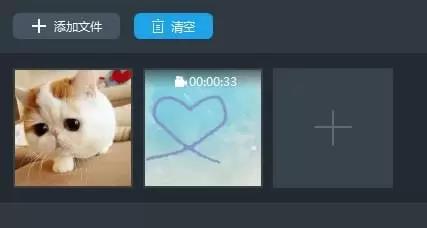
溫馨提示: 導入的視頻素材現在也支持簡單剪輯。點擊剪刀圖標,可對素材進行裁剪;點擊揚聲器圖標,可取消素材自帶聲音。
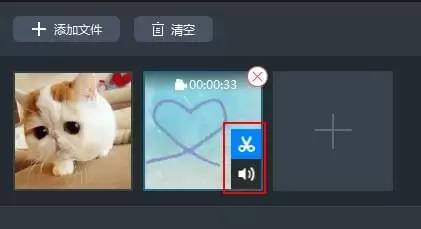
3、應用主題
在界面右側“主題”功能模塊下面,點擊樣式右下角的下載圖標下載該樣式,選中它,即可將該樣式用于MV中。
溫馨提示: 每個主題都有自帶的背景音樂。默認來說,該背景音樂會應用于整段MV中。如果你想使用具有自己獨特個性的音樂,你可以使用“配樂”功能進行添加。
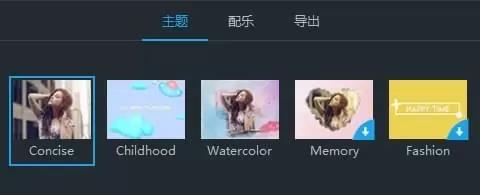
4、添加配樂
在界面右側“配樂”功能模塊下面,點擊“+添加配樂”按鍵,即可從電腦或外部硬盤中導入音樂。移動音量滑塊,即可調整配樂音量大小。勾選“淡入淡出”選項,即可將該效果應用在配樂中。
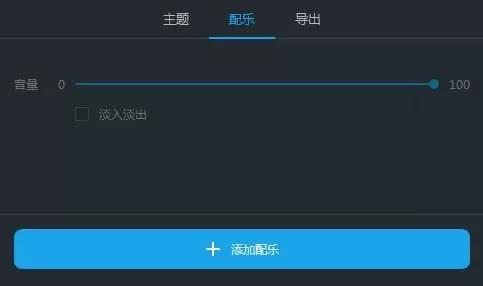
5、預覽MV
你可在保存文件之前,預覽整個MV效果。點擊左側播放器播放按鍵即可開始預覽。
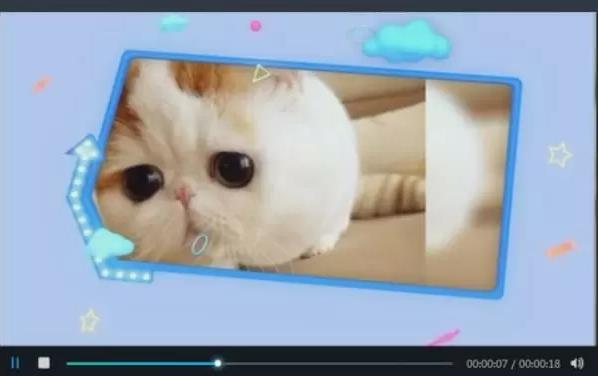
6、導出MV
在“導出”功能模塊下,選擇MV畫質,如,480P,720P或1080P,然后再點擊“導出”按鍵,即可保存精美的MV至電腦中。你也可以在彈出的導出文件夾中,重命名MV文件名。
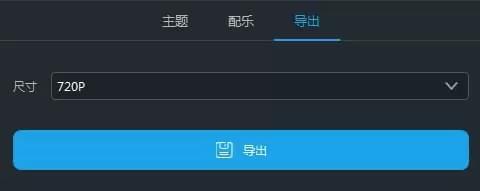
ApowerShow軟件特色
【制作分屏動畫】
有了ApowerShow,你就可以使用婚禮、生日派對或者生活中重要時刻拍攝的圖片短片制作出精美的分屏視頻。不僅如此,您還可以選擇20種不同的風格去凸顯視頻的分屏特效。添加一些音樂或者濾鏡將會讓分屏更加妙趣橫生。
【功能一應俱全】
軟件同時提供視頻下載以及錄屏功能。您可以充分利用它來下載或錄制所需視頻素材,然后將這些素材快速運用到您所制作的視頻當中。
【創作專屬視頻】
這款簡單易用的視頻制作軟件可以滿足您多樣化的使用場景需求。

 ApowerShow 免激活破解版54.4MB
ApowerShow 免激活破解版54.4MB